Kako se razlikuje brzo i cjelovito oblikovanje
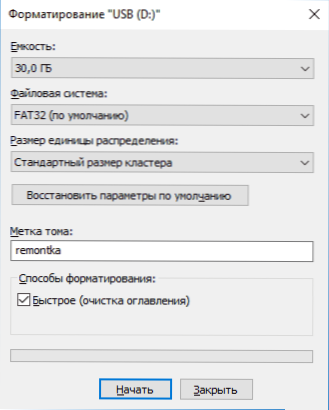
- 2136
- 246
- Alan Lueilwitz
Prilikom oblikovanja diska, flash pogona ili drugog pogona u sustavu Windows 10, 8 i Windows 7, na različite načine, možete odabrati brzo oblikovanje (tablica sadržaja) ili ga ne odabrati dovršavanjem najpotpunijeg oblikovanja. Istodobno, za početnika, obično nije jasno koja je razlika između brzog i punog oblikovanja pogona i koju treba odabrati u svakom konkretnom slučaju.
U ovom materijalu - detaljno o tome kako je brzo i potpuno oblikovanje tvrdog diska ili USB flash pogona drugačije, kao i koje su mogućnosti bolje odabrati ovisno o situaciji (uključujući opcije oblikovanja za SSD).
Napomena: Članak se odnosi na oblikovanje u sustavu Windows 7 - Windows 10, neke od gore navedenih nijansi punog oblikovanja rada u XP -u različito.
Razlike u brzom i punom oblikovanju diska
Da bi se razumjela razlika između brzog i punog oblikovanja pogona u prozorima, dovoljno je znati što se događa u svakom od slučajeva. Odmah napominjem da govorimo o oblikovanju po izgrađenim sustavima sustava, poput
- Formatiranje pomoću vodiča (desni klik na disk u vodiču - kontekstni izbornik stavka "format").
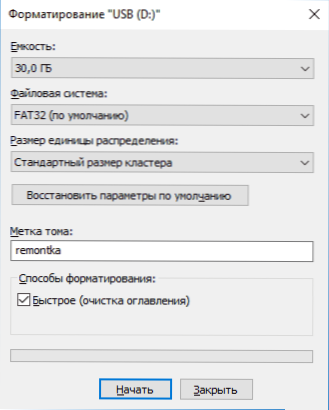
- Formatiranje u "upravljanju pogonom" Windows (desno -Wing Kliknite na odjeljak - "Format").
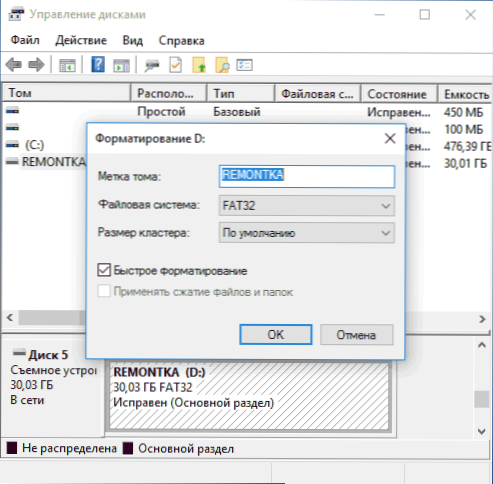
- Naredba formata u DiskPartu (za brzo oblikovanje naredbenog retka u ovom slučaju, trebali biste upotrijebiti brzi parametar, kao na snimci zaslona. Potpuno oblikovanje izvodi se bez njegove uporabe).
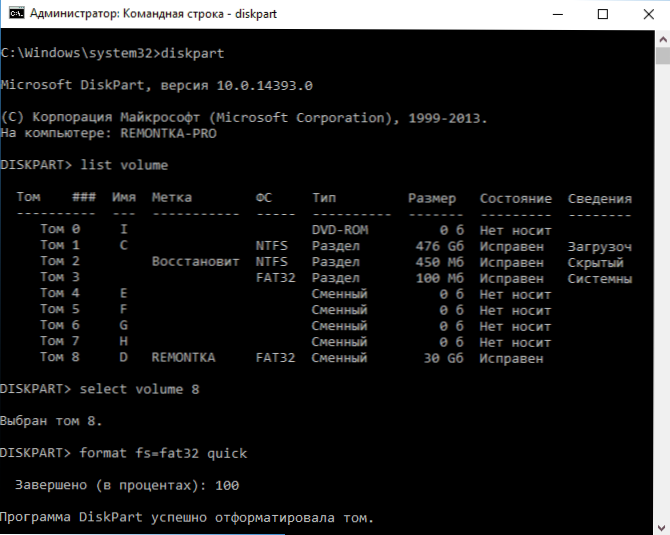
- U programu instalacije sustava Windows.
Prelazimo izravno na brzo i cjelovito oblikovanje i što se točno događa s diskom ili flash pogonom u svakoj od opcija.
- Brzo oblikovanje - Istodobno se bilježe sektor pokretanja i prazna tablica odabranog datotečnog sustava (FAT32, NTFS, EXFAT). Prostor na disku označen je kao neiskorišteni, bez stvarnog uklanjanja podataka na njemu. Brzo oblikovanje traje mnogo manje vremena (stotine ili tisuću puta) od potpunog oblikovanja istog pogona.
- Potpuno oblikovanje - Uz potpunu formatiranje diska ili flash pogona, osim gore navedenih radnji, također se izvodi nulta snimka (t.e. Čišćenje) U svim sektorima diska (počevši od Windows Vista), a pogon se također provjerava na oštećene sektore u kojima su ispravljeni ili označeni u skladu s tim kako bi se izbjegli snimati u budućnosti u budućnosti. Potrebno je zaista dugo, posebno za volumetrijski HDD.
U većini slučajeva, za obične scenarije rada: brzo čišćenje diska za daljnju upotrebu, prilikom ponovne instalacije prozora i u drugim sličnim situacijama, dovoljno je koristiti brzo oblikovanje. Međutim, u nekim slučajevima, kompletan.
Brzo ili cjelovito oblikovanje - što i kada koristiti
Kao što je gore spomenuto, najčešće je bolje i brže koristiti brzo oblikovanje, ali može biti iznimke kada potpuno oblikovanje može biti poželjnije. Sljedeće dvije točke, kada se mogu zahtijevati kompletno oblikovanje - samo za HDD i USB Flash pogone, o SSD -ovim solidnim pogonima - odmah nakon toga.
- Ako nekome planirate prenijeti disk, dok ste zabrinuti zbog vjerojatnosti da autsajder može vratiti podatke iz njega, bolje je ispuniti cjelovito oblikovanje. Datoteke nakon brzog oblikovanja se prilično lako oporavljaju, cm., Na primjer, najbolji programi za oporavak podataka.
- Ako vam je potrebna provjera diska ili, kada je jednostavnim brzim oblikovanjem (na primjer, prilikom instaliranja sustava Windows), naknadno kopiranje datoteka događa se s pogreškama koje uzrokuju diskurs da disk može sadržavati oštećene sektore. Međutim, možete ručno provjeriti disk na oštećenim sektorima, a zatim upotrijebiti brzo oblikovanje: Kako provjeriti tvrdi disk za pogreške.
Formatiranje SSD diskova
SSD solid -državni pogoni vrijede. Za njih je, u svim slučajevima, bolje koristiti brzo, a ne cjelovito oblikovanje:
- Ako se to radi na modernom operativnom sustavu, tada ne možete vratiti podatke nakon brzog oblikovanja sa SSD -om (počevši od sustava Windows 7, naredba Trim koristi se za SSD prilikom oblikovanja).
- Potpuno oblikovanje i snimanje nula može biti štetno za SSD. Međutim, nisam siguran da će Windows 10 - 7 to učiniti na čvrstom pogonu, čak i ako odaberete kompletno oblikovanje (nažalost, nisam pronašao stvarne podatke o ovom pitanju, ali postoji razlog da pretpostavim da je to uzeto u obzir, kao i puno više, vidi. SSD postavka za Windows 10).
Završim ovo: Nadam se da su za neke od čitatelja informacije bile korisne. Ako ostanu pitanja, možete ih postaviti u komentarima u ovom članku.
- « Kako prenijeti mapu OneDrive u Windows 10
- Pogreška nevažeći potpis otkrivena Provjerite pravila o sigurnom pokretanju u postavljanju (kako popraviti) »

